パネル操作
パネル操作
基本操作
①
[MENU/HOME]キー
Home画面を表示しているときに押すとMenu画面になります。
Home画面以外を表示しているときは、Home画面に戻ります。
②
メインノブ
カーソルの位置を移動したり、パラメーターの値を変えたりします。変化幅の広いパラメーター値は回転の速度に応じて加速します。
-
メインノブを回して、項目を選択します。選択している項目が反転します。
-
メインノブを押して、選択を確定します。
-
手順1、2を繰り返して、目的のパラメーター編集画面まで移動します。
③
(バック)キー
押すたびに現在の階層から、1階層上に移動したり、1つ前に戻ったりします。
④
[Fn]キー
このボタンを押すと、Device Mute画面を表示します。
再度押すと、Control Function画面を表示します。
ミュートの切り替え(Device Mute画面)
-
[Fn]キーを押してDevice Mute画面を表示します。
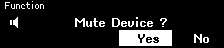
-
メインノブを回して「Yes」を選択し、メインノブを押して確定します。
すでにミュートしているときは、下図のようにミュート解除をするか確認する画面が表示されます。
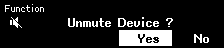
●ミュートを解除するには
再度[Fn]キーを押して操作してください。
NOTE
-
ミュートのオン/オフの状態は、Home画面上部のアイコンで確認できます。
コントロール機能の切り替え(Control Function画面)
-
[Fn]キーを2回押してControl Function画面を表示します。
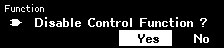
-
メインノブを回して「Yes」を選択し、メインノブを押して確定します。
すでにDisableに設定しているときは、下図のようにEnableに設定を変更するか確認する画面が表示されます。
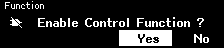
NOTE
-
コントロール機能のオン/オフの状態は、Home画面上部のアイコンで確認できます。
-
コントロール機能のオン/オフはProVisionaire Design上のControl FunctionボタンのOn/Offと連動しています。
アラート画面
DME7に異常が発生すると、ディスプレイにアラートメッセージを表示します。アラートを表示中にそれよりも高いランクの異常が発生すると、そのアラートを表示します。
ディスプレイに表示されているQRコードをスマートフォンなどのスマートデバイスで読み込むと、アラートの詳細が表示されます。
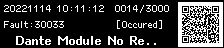
それぞれのアラートの詳細については、 「メッセージ一覧」 をご参照ください。
パネルロック
ユーザーの誤操作などによるパラメーターの変更を防ぐために、パネル操作をロックできます。
[MENU/HOME]キーと
(バック)キーを同時に2秒長押しすると、パネルロックがかかります。またPINコードという4桁の認証番号を設定することもできます。
PINコードはUtility>Panel Setup>Enable Unlock PINで設定できます。パネルロックで設定したPINコードを忘れた場合は、ProVisionaire Designから解除できます。
NOTE
-
パネルロック中は、Input MeterとOutput Meterのみに移動できます。
●パネルロックを解除するには
パネルロック中にパネルを操作すると、画面に以下のようなメッセージが表示されます。
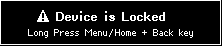
パネルロックがかかっている状態で、再度[MENU/HOME]キーと
(バック)キーを同時に2秒長押しすると、パネルロックが解除されます。
Enable Unlock PINを有効にしている場合は、PINコード入力画面が表示されます。